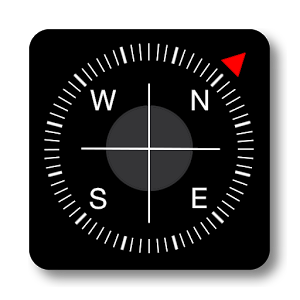요즘 날씨가 정말 좋습니다. 어디로 떠나기도 좋고, 묶은 집 청소를 깨끗이 단장하기도 좋은 날씨죠~ 지금 알려드릴 ‘나침반’ App은 위의 두 개, 여행이나 집 정리할 때 매우 유용하게 쓰일 수 있습니다. 물론 번들 앱입니다만, 웬만해서는 사용하지 않는 인기 없는 앱 중 하나죠. 그런데, 정말 유용하게 쓰인다는 거!! ㅎㅎ 어디 살펴볼까요?
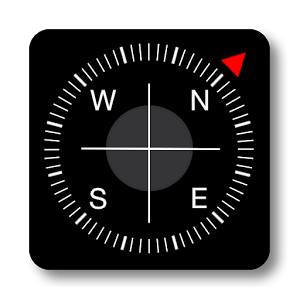
나침반을 실행하면 아래와 같은 화면이 나타날 거에요. 북쪽 방향을 알려주는 나침반 화면이죠. 그런데, 이 화면 아래를 자세히 보면 페이지가 2개입니다. 바로 ‘각도계’인데요, 화면을 왼쪽으로 쓸어 넘기면 나타나지요. ‘각도계’ 기능은 조금 뒤에 살펴보기로 하겠습니다.
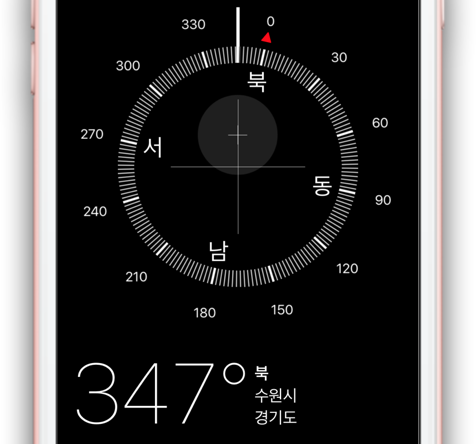
‘나침반’ 화면에서도 유용한 기능들이 있습니다. 동서남북을 알려주는 동그란 원 안에 작은 동그라미가 있는데요, 이는 수평계입니다.
그리고 그 원을 탭 하게 되면, 탭 한 위치부터 얼마나 각도가 벌어지는지 빨간색으로 쉽게 확인할 수 있도록 도와줍니다. 여행 시에 지도와 함께 사용하기 편하겠죠??
혹, 지도가 없더라도, 화면 아래쪽 위도/경도 주소를 탭 하면 현재 위치를 ‘애플 지도’가 보여주게 됩니다. 나침반 유용하죠? ㅎㅎ
이제 페이지를 넘겨 ‘각도계’ 부분을 살펴보겠습니다.
각도계에서는 아이폰을 세웠을 때의 각도계와 눕혔을 때의 각도계가 다릅니다. 우선 세웠을 때는 화면 가운데 수치는 아이폰의 양옆 방향의 각도 수치가 보여지게 되며, 화면 방향의 눕혀지는 정도는 검은색 물이 차오르는 듯한 표현으로 표시됩니다.
그래서 세웠을 때 벽에 액자를 고정할 때 각도를 잰다던가 어느 부분의 각도를 잴 때 아이폰을 물체와 수평으로 두어 수치를 보면서 젤 수 있습니다. 0도로 정확한 각도일 경우 녹색으로 화면이 바뀌게 되어 바로 쉽게 확인할 수 있습니다.
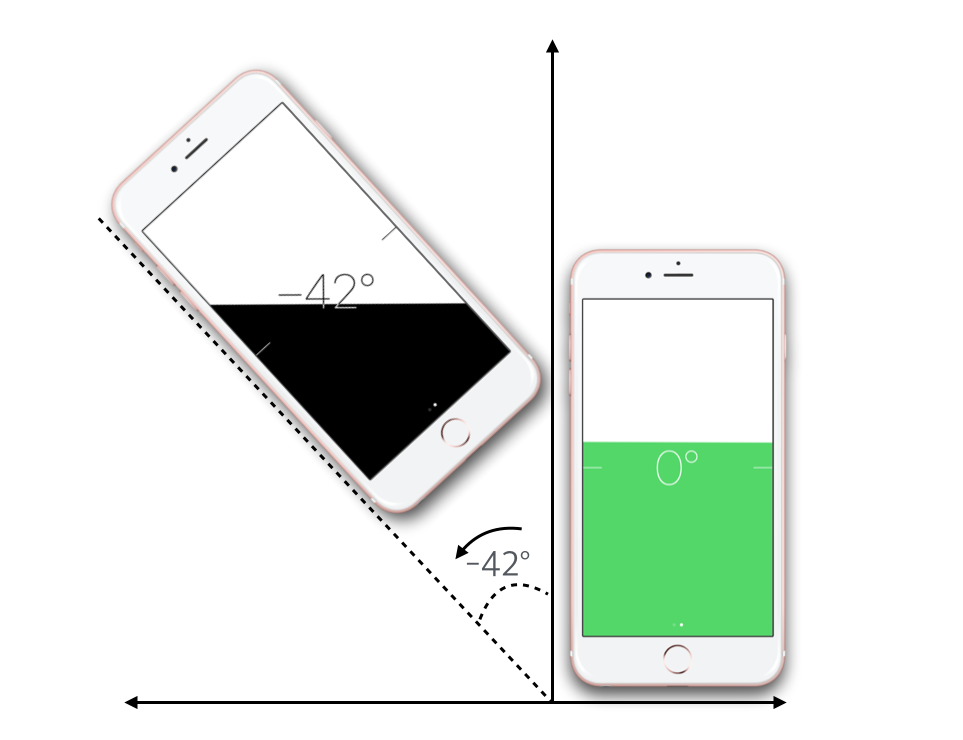
눕혔을 때는 화면 가운데에 원이 2개가 생기며, 눕혀진 각도가 벌어질수록 원이 멀어지면서 수치가 표기가 됩니다. 정방 각도일 경우 이 역시 녹색으로 표기됩니다.
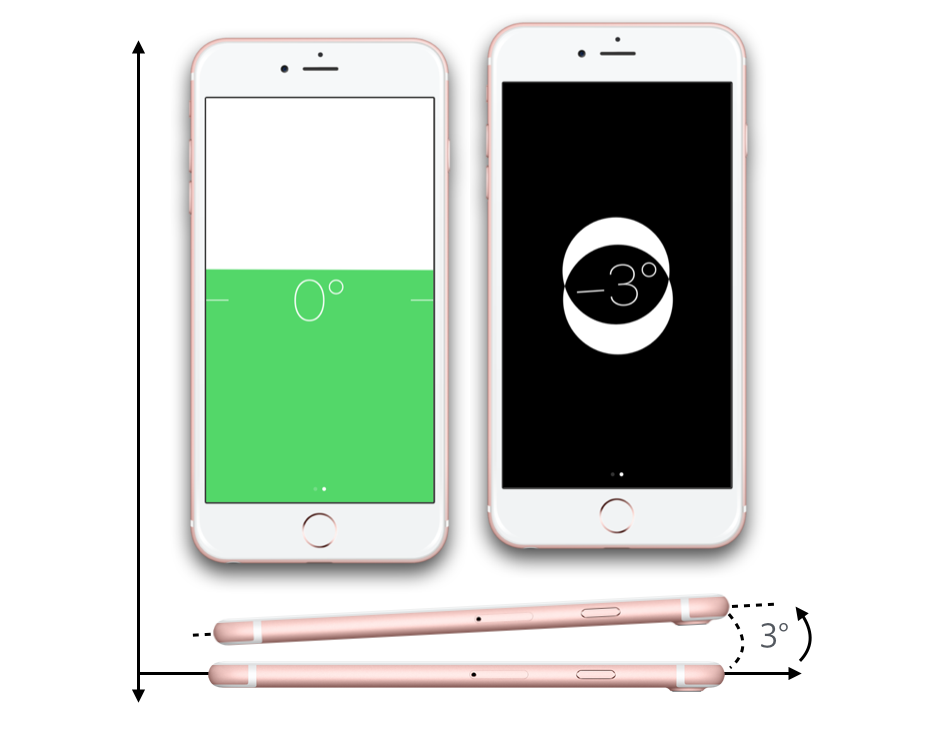
이 두 개의 각도기 또한, 화면을 탭 하여 각도 시작점을 고정하여 차이 각을 젤 수 있습니다. 탭 할 경우 화면이 빨간색으로 바뀌게 되며, 탭 한 순간의 각도는 0도가 되어 그 이후 차이 각을 확인할 수 있습니다.
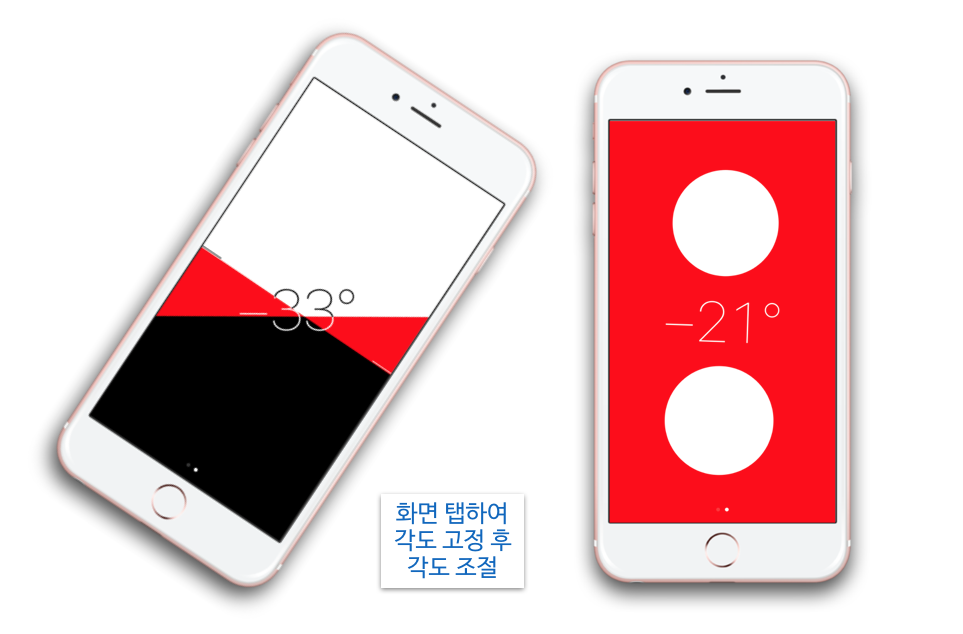
각도계도 상당히 유용하겠죠? 저의 경우 사진 액자를 건다든가, 포스터를 벽에 붙인다든가, 인테리어 작업을 할 때 주로 사용했네요.
여러분들에게도 조금이나마 나침반 App이 일상생활에 도움이 되셨으면 합니다.
'맥, 아이폰 꿀팁 백과' 카테고리의 다른 글
| AppStore App 업데이트 숫자가 안사라져요! (0) | 2019.07.05 |
|---|---|
| 자주 사용하는 기호 '키보드 뷰어'로 보면서 빠르게 입력하세요~ (0) | 2019.07.04 |
| Photo Booth, 새로운 배경으로 더 재미있게 즐기기~! (2) | 2019.06.28 |
| 애플워치 말고, 아이폰에서 전화받기 (0) | 2019.06.27 |
| 이런! 내 아이폰은 어디에 있지? (2) (0) | 2019.06.24 |